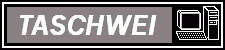|
Kapitel 5 - Sektion 2: Kopf- und Fußzeile
Nun haben wir Seitenzahlen in unserem Dokument, aber wir können auch Kommentare hinzufügen. Das machen wir in einer Kopf- oder Fußzeile.
Diese findet sich unter "Ansicht", im Menu oberhalb der Icons. (Bild 2).
Wenn wir darauf klicken, ist der normale Text grau unterlegt, und kann nicht mehr bearbeitet werden. Stattdessen sehen wir oben ein Viereck mit gestrichelten Linien, in der wir einen Text eintragen können, und einen kleinen Kasten, deren Funktionen wir erst mal außer acht lassen. In das Viereck tragen wir "Mein erstes Word-Dokument" ein. Dann setzen wir die Schriftgröße auf "16", indem wir den Text markieren, und dann wie gehabt die Zahl von "12" auf "16" setzen. Dann lassen wir es noch fett schreiben, indem wir auf das "F" klicken, und zentrieren den Text (waagrechte Linien, links und rechts ungleich lang).
Dann drücken wir in dem kleinen Kasten auf "Schließen". Wir sehen den Text wieder normal in der Schriftfarbe, die wir ausgewählt haben, und, jetzt grau unterlegt, die Kopfzeile.
Wir können auch am Ende einer Seite eine Fußzeile eintragen, in dem wir, wie zuvor bei der Kopfzeile unter "Ansicht" => "Kopf- und Fußzeile" auswählen, und dann mit der Cursor-Taste, die Taste mit dem Pfeil nach unten, zur Fußzeile wechseln. Jetzt können wir die Datei wieder speichern.
|